Tasulise SSL-sertifikaadi loomine ja paigaldamine.
Tasulise SSL-sertifikaadi loomiseks peate esmalt selle ostma. Minge oma konto armatuurlauale ja valige valik „Tellida uus teenus“.
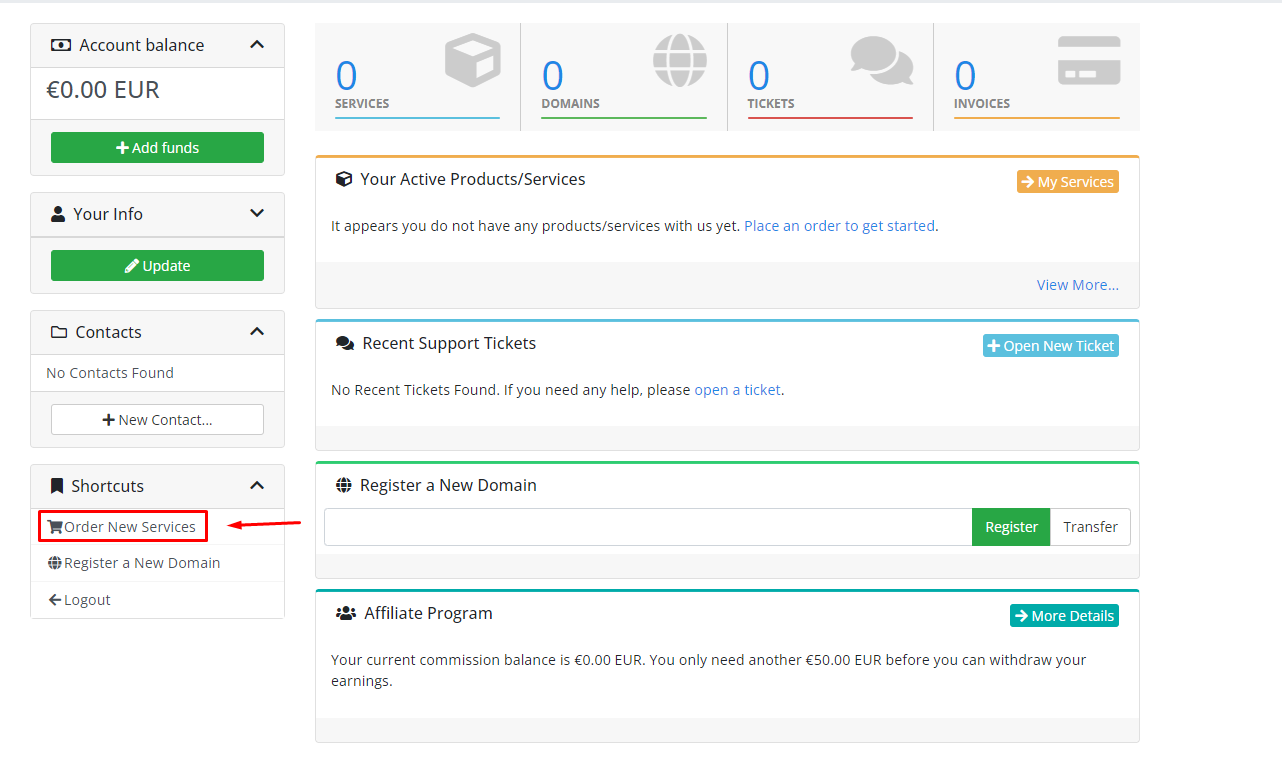
Seejärel valige soovitud SSL-sertifikaat. Comodo Positive SSL on väga populaarne, nii et kasutame seda näiteks. Tellige see teenus.
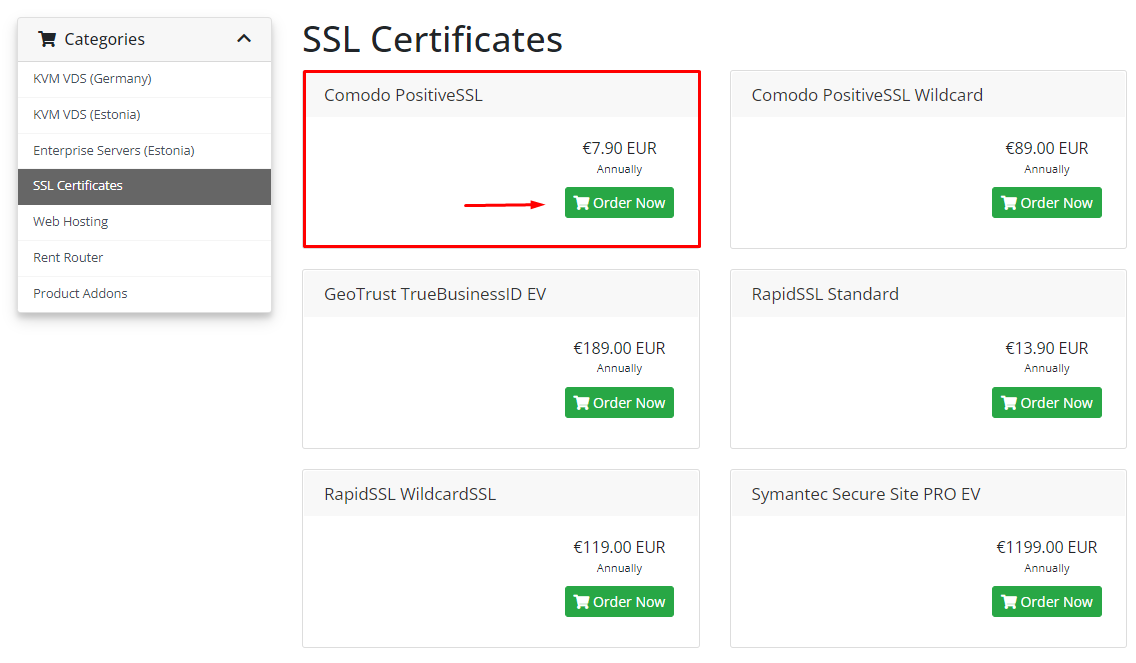
Valige arveldustsükkel, seejärel klõpsake nupul „Jätka“. Seejärel lõpetage makse ja teenus on teie konto armatuurlaual saadaval.
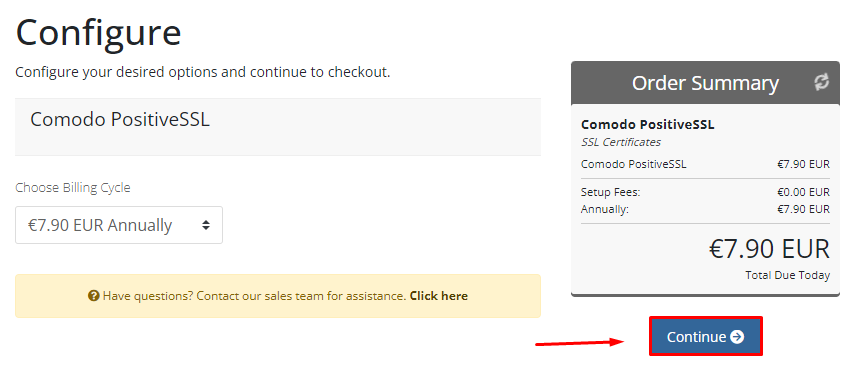
Valige see teenus ja seejärel klõpsake nupul „Konfigureeri nüüd“
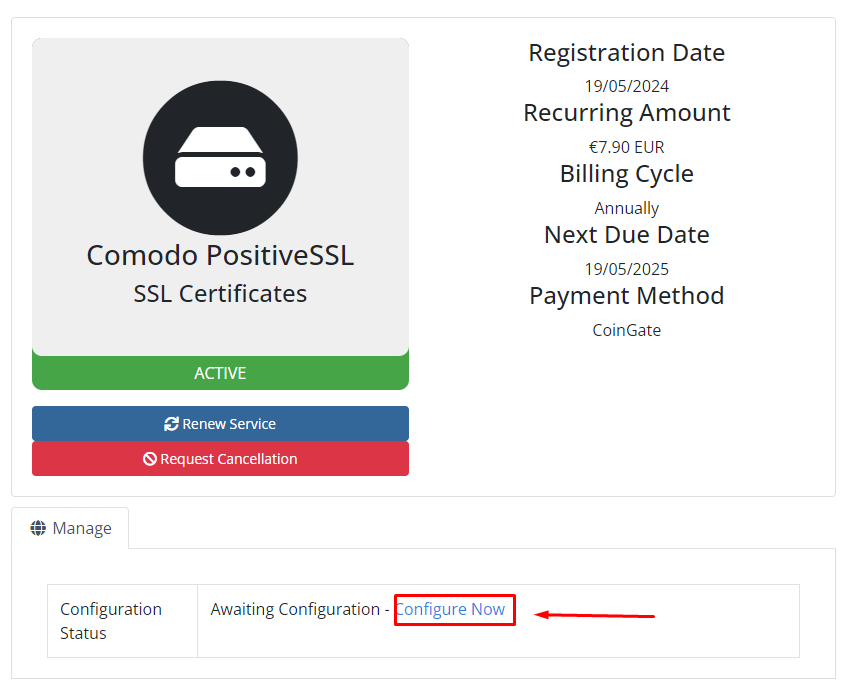
SSL-sertifikaadi loomise jätkamiseks vajame välisteenust CSR-päringu genereerimiseks. Soovitame kasutada seda CSR generaatorit.
Kerige lehte alla ja täitke vorm. Vajalikud andmed on:
-
Domeeninimi ilma https://-ta;
-
Organisatsioon. Kui olete eraisik, kirjutage see vormingus Eesnimi Perekonnanimi Organisatsioon;
-
Osakond. Võite kirjutada „IT OSAKOND“;
-
Linn;
-
Maakond/Provints/Regioon;
-
Email;
-
Riik;
Seejärel klõpsake nupul „Genereeri CSR“.
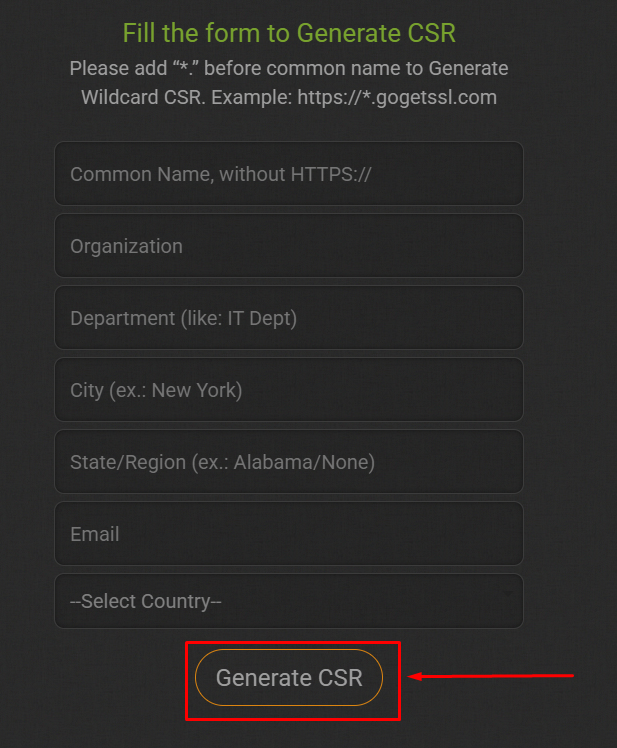
Kui olete kõik õigesti teinud, saate CSR-kirje ja privaatvõtme. Salvestage need, need on hiljem vajalikud.
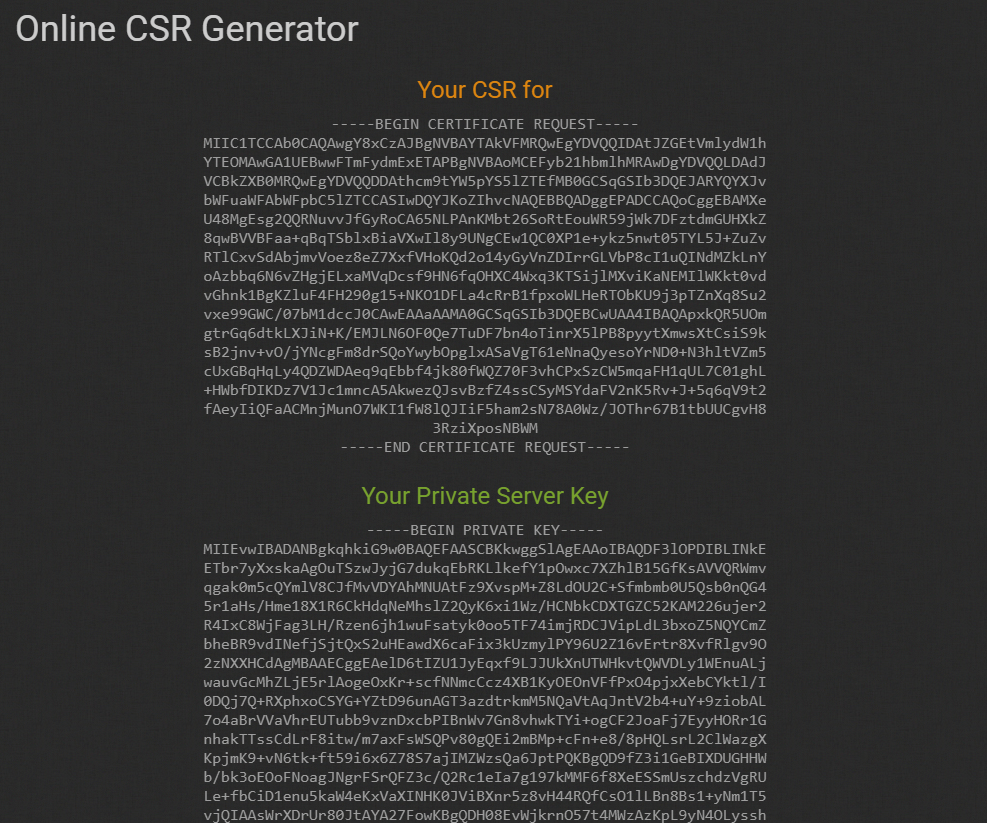
Nüüd minge oma my.fairyhosting.com kontole SSL-sertifikaadi seadistamise lehele, valige „Uus tellimus“ ja kleepige CSR-päring tekstiväljale.
Tähtis: Kõik sisestused, mida kleepite, peavad sisaldama kogu teksti, sealhulgas „-----BEGIN CERTIFICATE REQUEST-----“ algust ja lõppu.
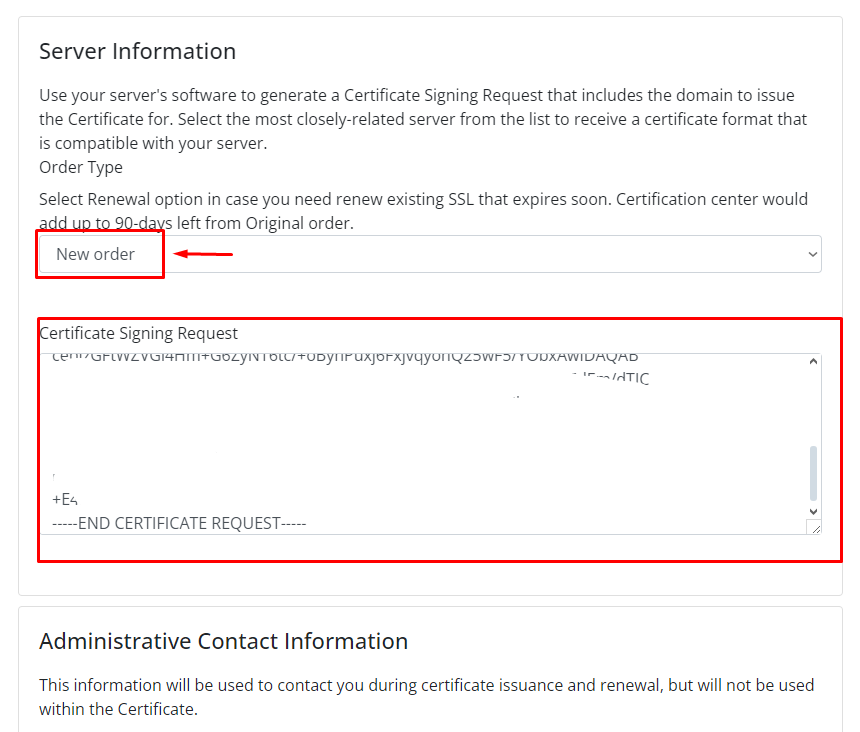
Nüüd kerige lehte alla ja täitke väljad teabega, mille sisestasite CSR-päringu genereerimisel. Seejärel klõpsake nuppu „Klikkige, et jätkata“.
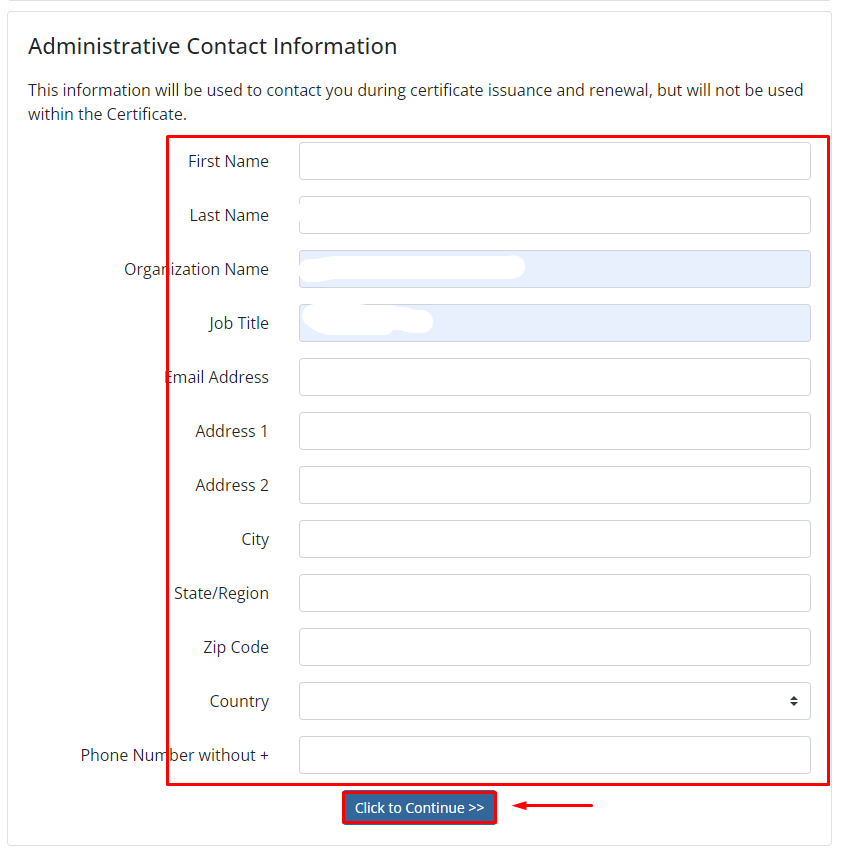
Nüüd peate valima valideerimismeetodi. Soovitame valida DNS-valideerimise meetodi. Seejärel klõpsake nuppu „Klikkige, et jätkata“.
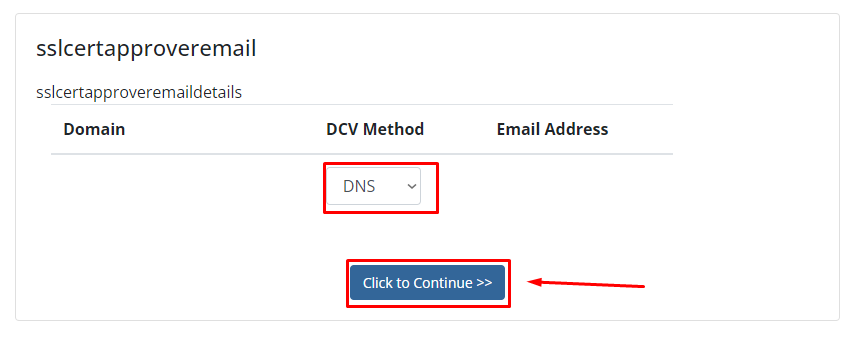
Seejärel lõpetatakse seadistamine ja peate naasma kliendi piirkonda.
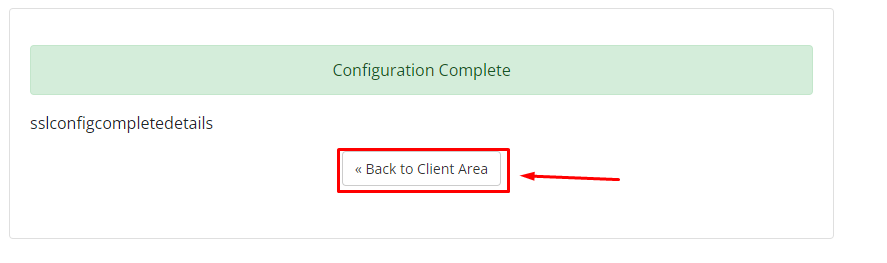
Valideerimise läbimiseks peate looma CNAME-kirje.
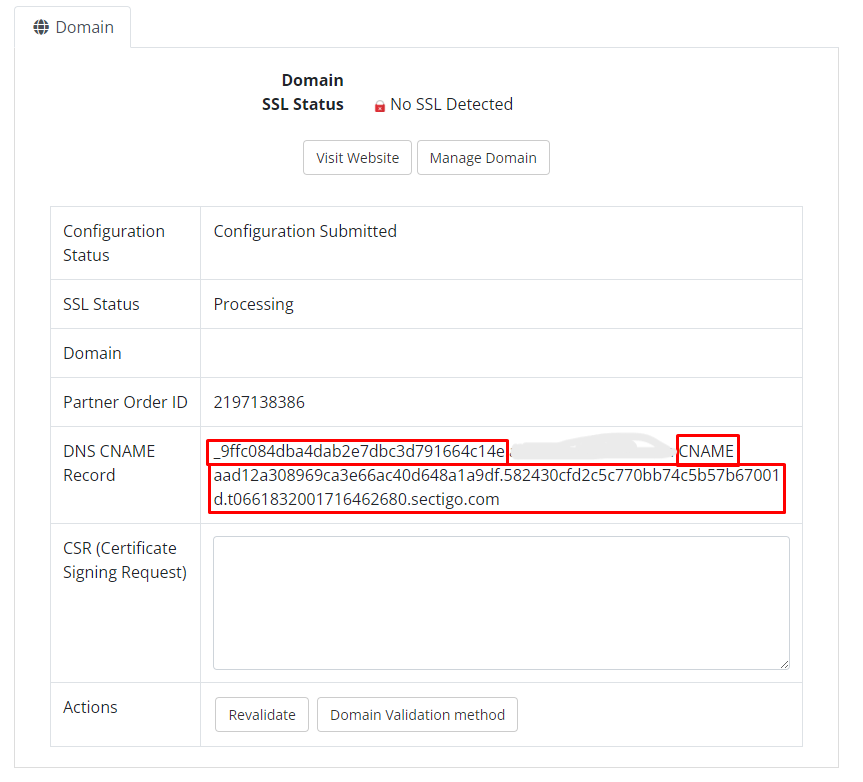
Virtuaalserveril majutatava veebisaidi SSL-sertifikaadi valideerimine
Valige teenuste rippmenüüst teenus DNS Manager.
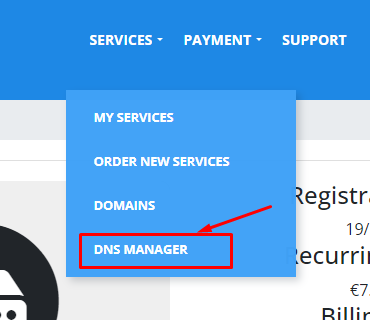
Kui teil on domeen juba DNS-halduris nähtav, siis navigeerige sellele. Kui domeen ei ole nähtav, peate selle lisama. Klõpsake nupule „Add New Zone“.

Sisestage väljale „Zone name“ oma olemasoleva domeeni nimi, näiteks test-domain.com.
Sisestage väljale „IP-aadress“ IP-aadress, kus asub teie veebisait. See on vajalik selleks, et kui kasutajad sisestavad brauseri aadressiribale teie domeeni, suunatakse nad teie veebilehele.
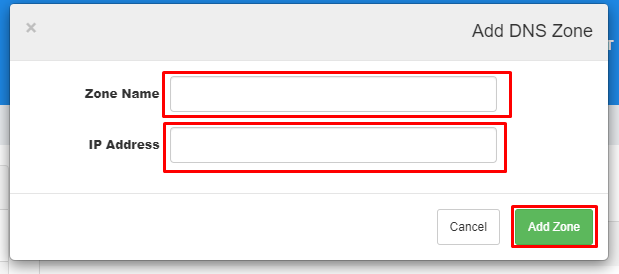
Kui te ei tea oma veebisaidi IP-aadressi, võib see olla meilt renditud virtuaalne server.
Seejärel valige oma veebisait halduris.

Then click on the "Add Record" button.
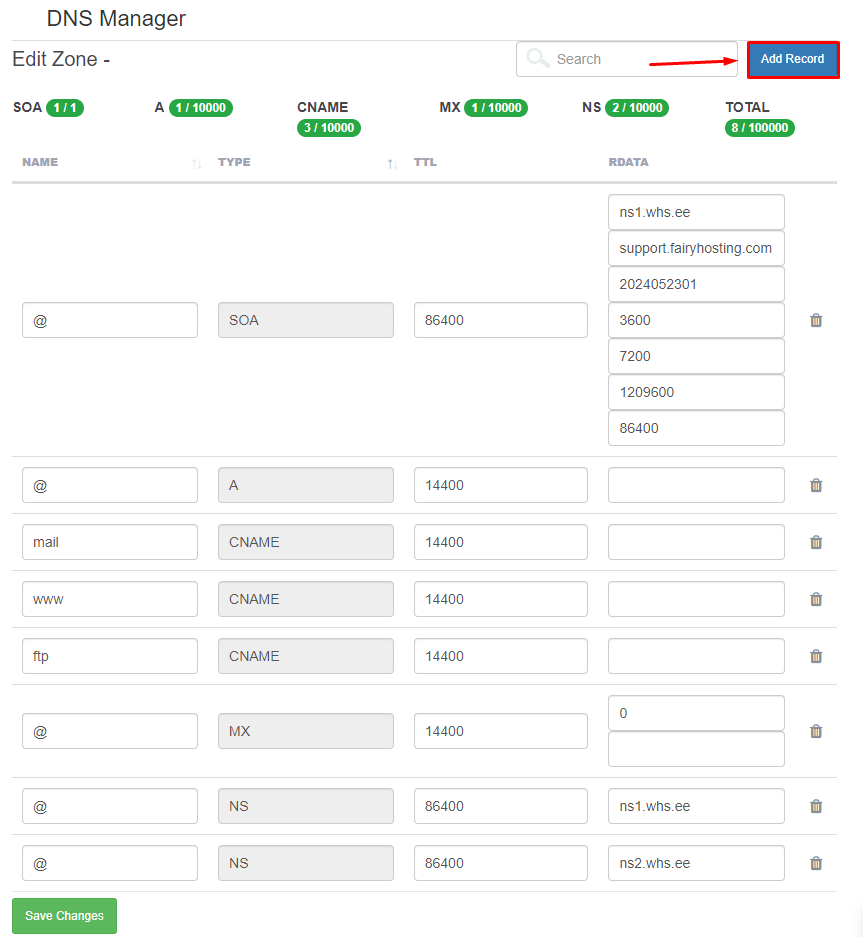
Valige kirje tüüp "CNAME". Esimesele väljale kleebige tekst, mis tuleb enne punkti. Kolmandasse lahtrisse kleepige tekst, mis tuleb pärast sõna CNAME. Seejärel klõpsake nupule "Add Record".

Nagu näeme, on kirje edukalt lisatud. Nüüd tuleb muudatused salvestada, klõpsates nupule „Salvesta muudatused“.
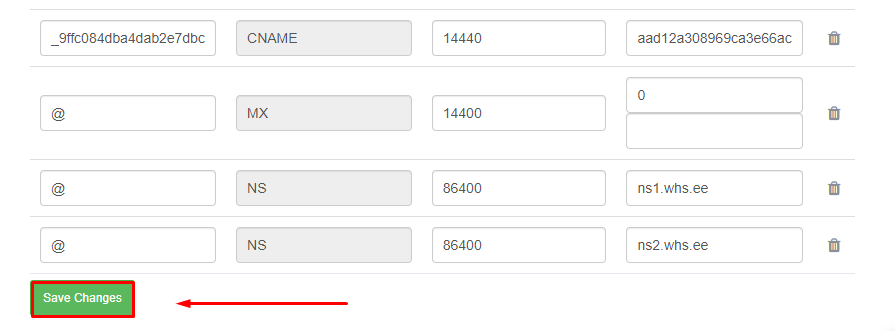
SSL-sertifikaadi valideerimine veebisaidi jaoks, mida hoitakse veebimajutuses
CNAME-kirje lisamiseks minge Pleski juhtpaneelile, kus teie veebisait asub. Valige jaotis „Hosting & DNS“.
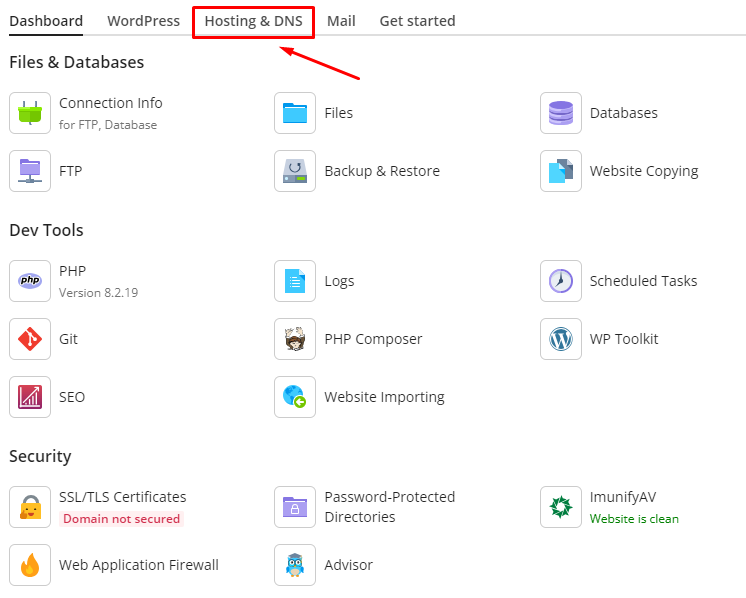
Seejärel valige jaotis „DNS“.
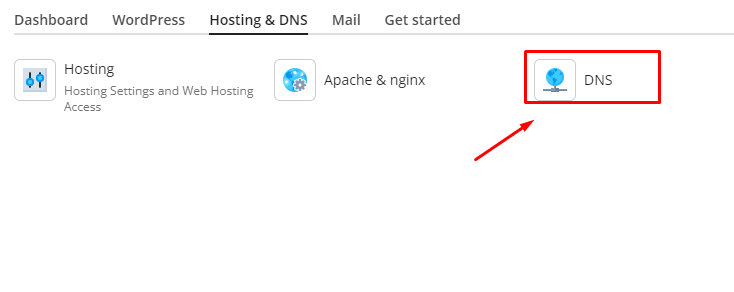
Kirje lisamiseks klõpsake nupule "Add Record"

Valige kirje tüüp „CNAME“ Esimesesse tekstivälja kleepige tekst, mis tuleb enne punkti. Kolmandasse tekstiväljale kleebige tekst, mis tuleb pärast sõna „CNAME“ Seejärel klõpsake nupule „OK“.
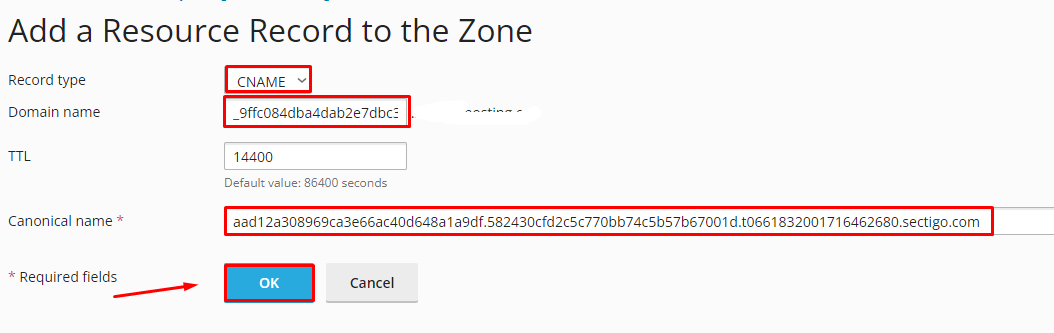
SSL sertifikaadi valideerimine
Nüüd pöörduge tagasi oma konto armatuurlauale ja klõpsake nupule „Revalidate“.
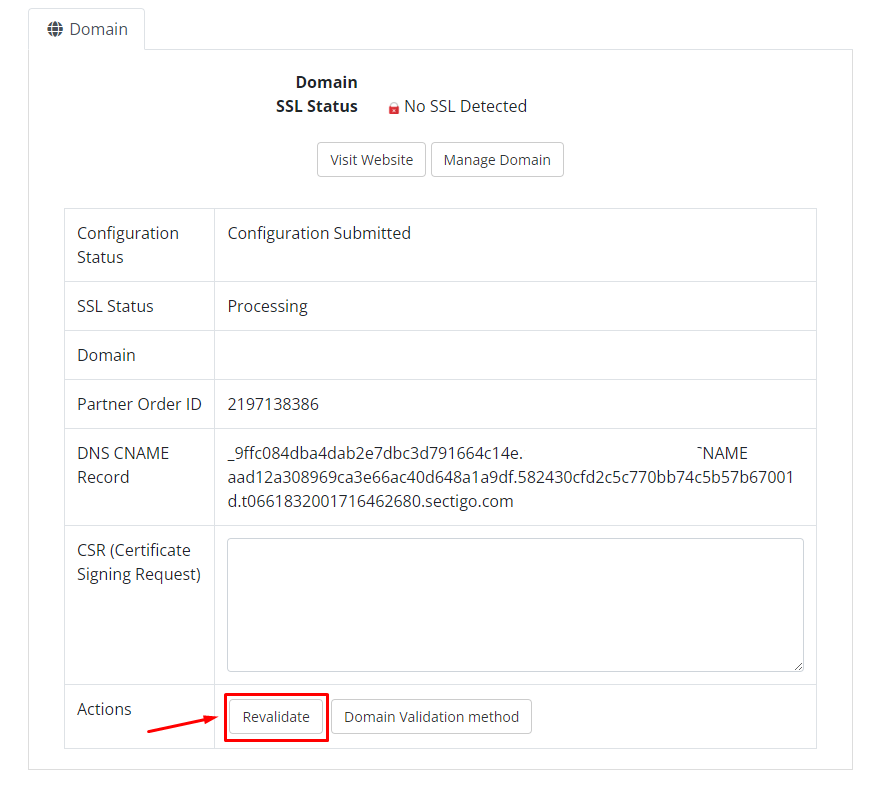
Saate teate, mis kinnitab, et valideerimistaotlus on edukalt esitatud. Värskendage lehte.
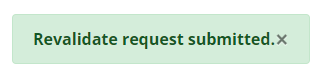
Pärast lehe värskendamist leiate genereeritud sertifikaadi (CRT) ja ahelafailid (Intermediate/Chain files).
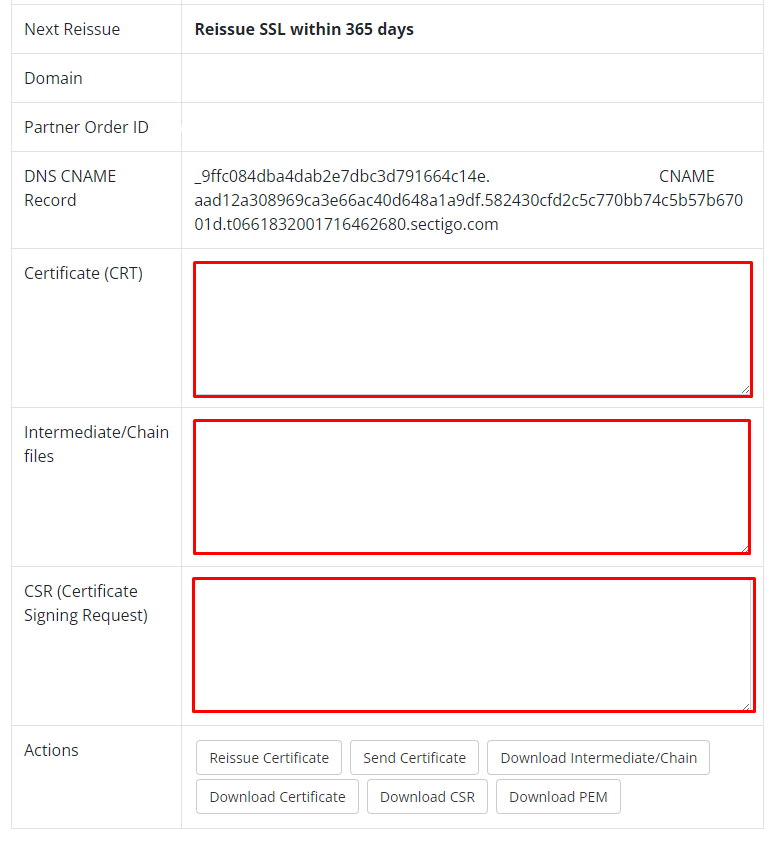
Nüüd peate oma veebisaidile paigaldama SSL-sertifikaadi. Mine juhtpaneelile, kus asub sinu veebileht. Võtame näiteks Pleski.
Valige jaotis „SSL/TLS sertifikaadid“.
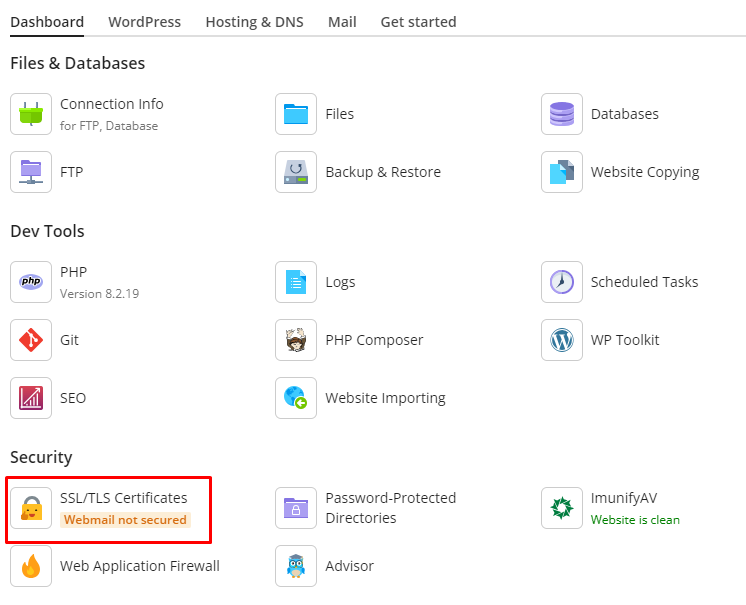
Kerige allapoole ja klõpsake nupul „Manage“
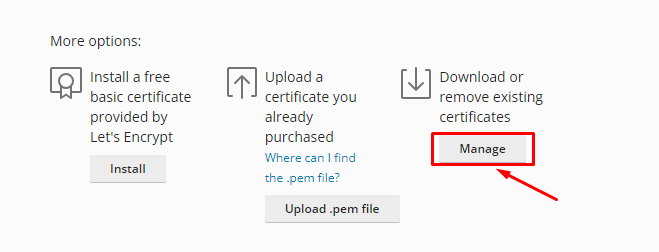
Seejärel klõpsake nupule „Lisa SSL/TLS sertifikaat“.
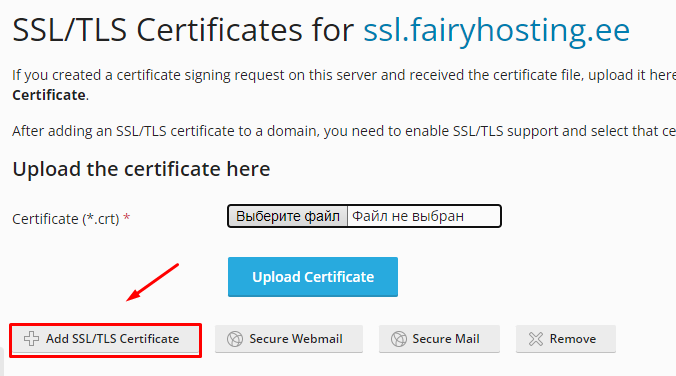
Täitke esile tõstetud väljad, seejärel kerige veidi allapoole.
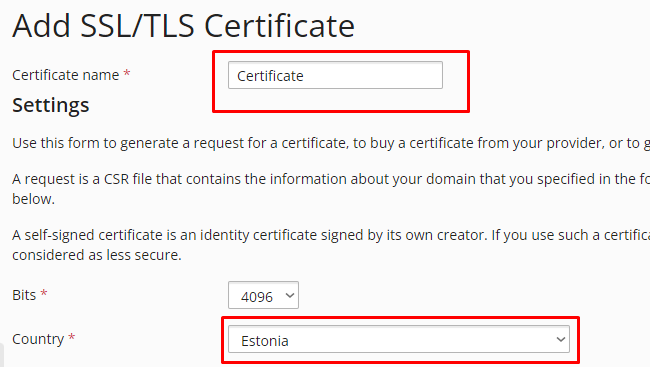
Siinkohal peate kleepima oma konto armatuurlaual konfigureeritud sertifikaadi teksti. Varem palusime teil salvestada privaatvõtme. Palun kleepige see esimesse tekstivälja. Teise tekstivälja kleebige sertifikaat. Kolmandasse tekstialasse kleebige ahel. Seejärel klõpsake nupule „Upload Certificate“.
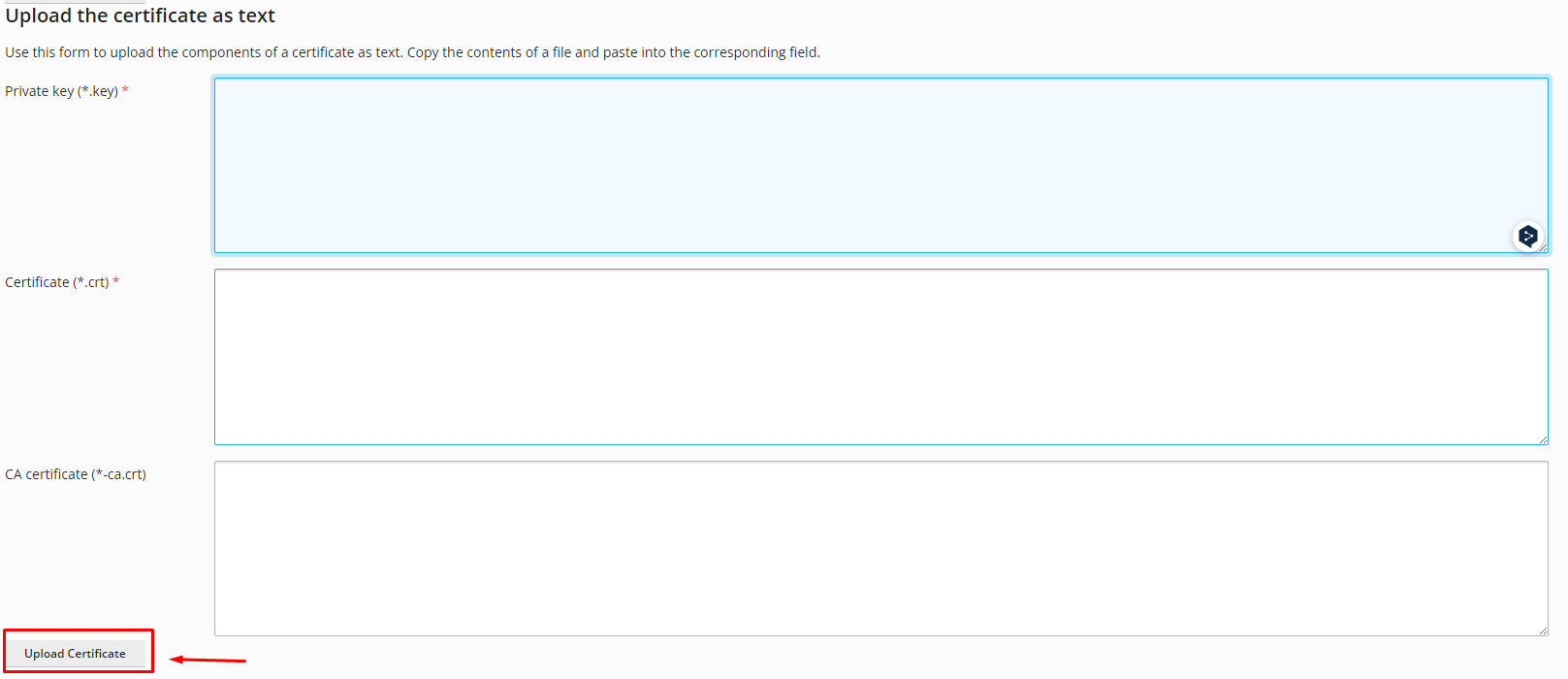
Seejärel pöörduge tagasi jaotisse „Hosting & DNS“ ja valige „Hosting“.
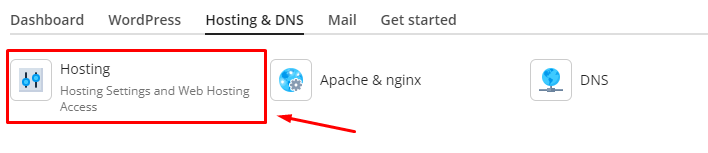
Määrake sertifikaat veebisaidile, seejärel klõpsake nuppu „Salvesta“.
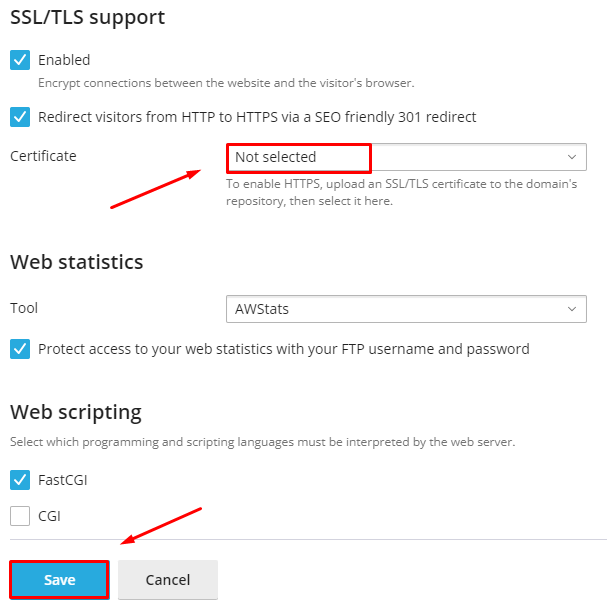
Palju õnne! Olete edukalt paigaldanud SSL-sertifikaadi. Selle toimivuse kontrollimiseks soovitame kasutada seda teenust(klikitav).






